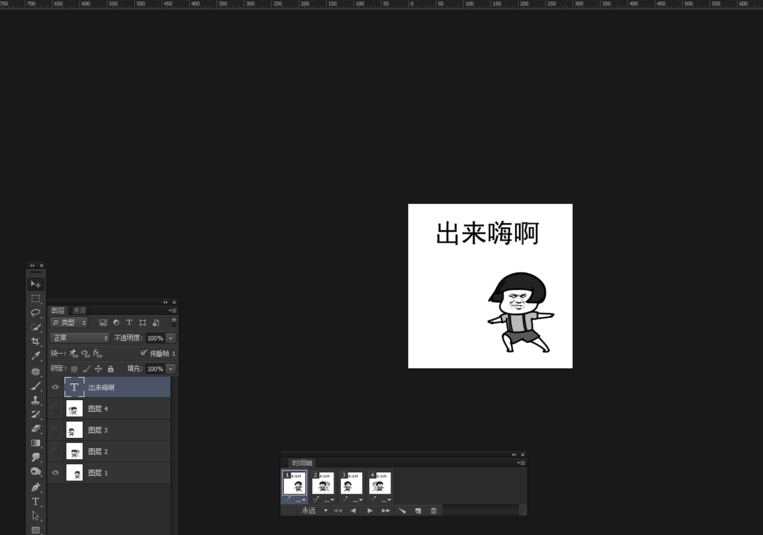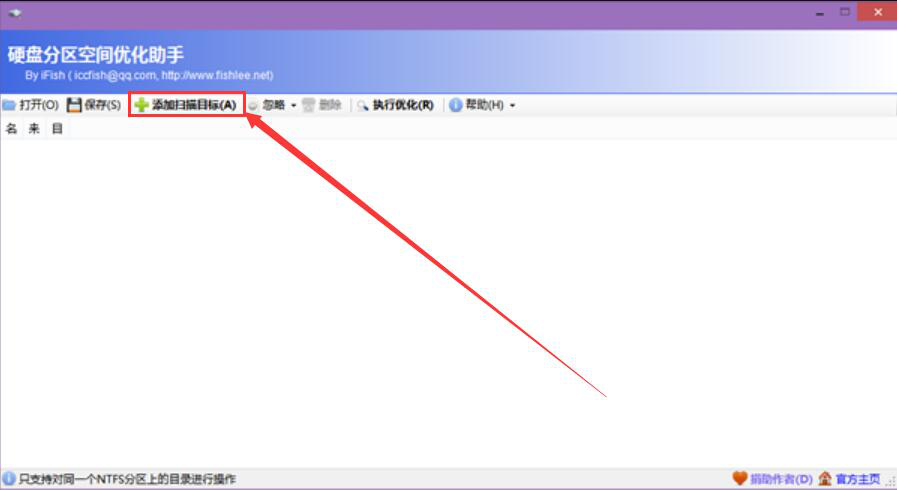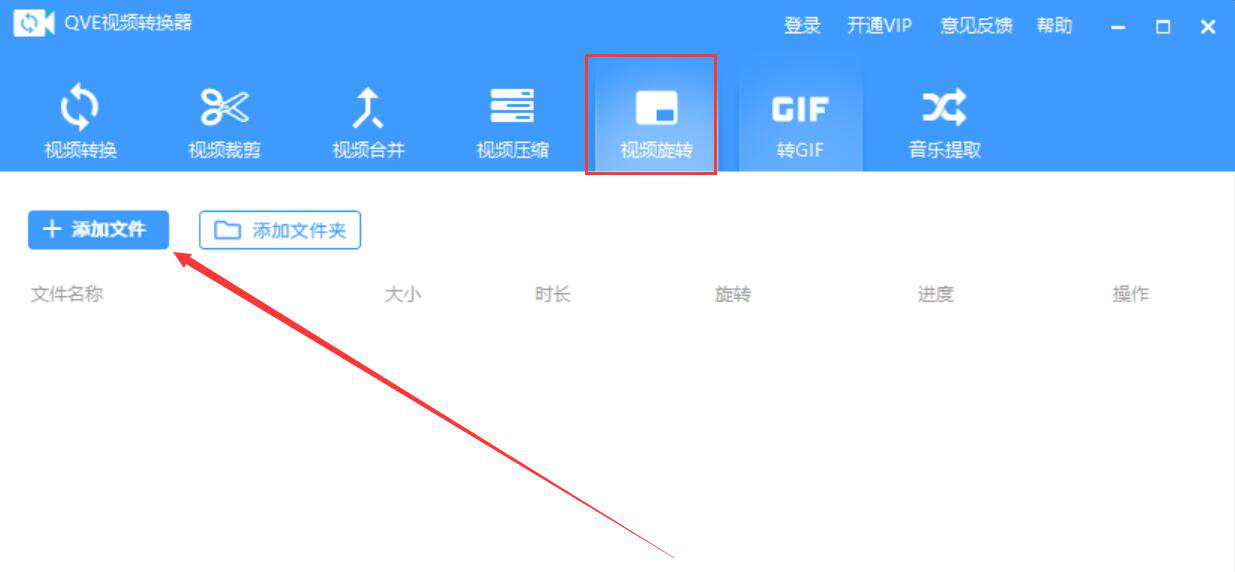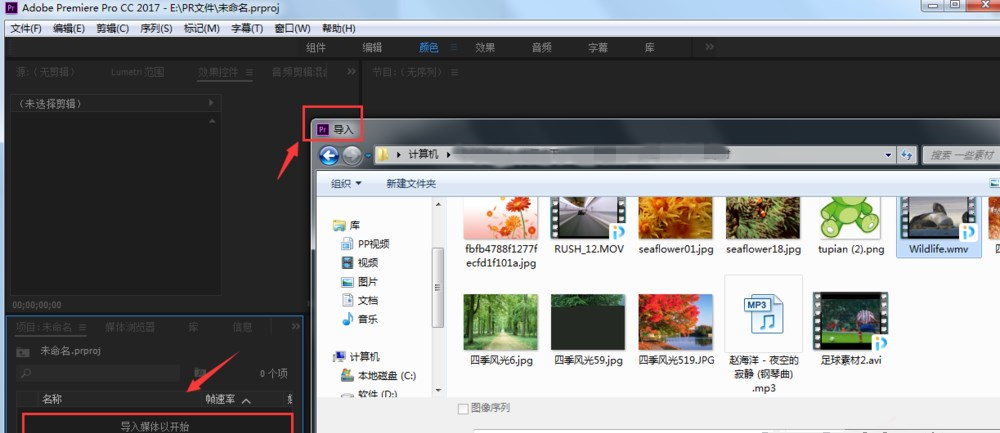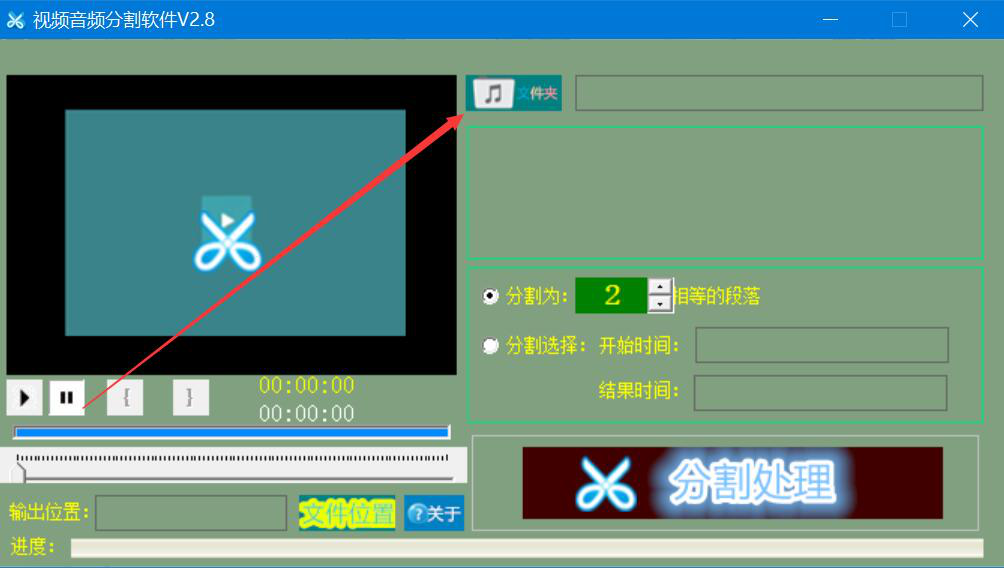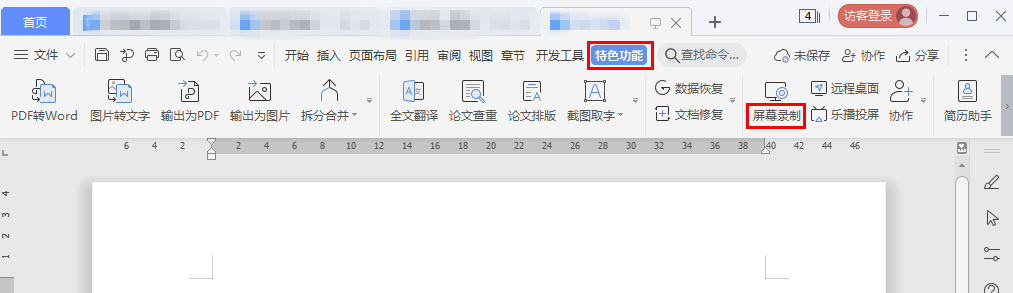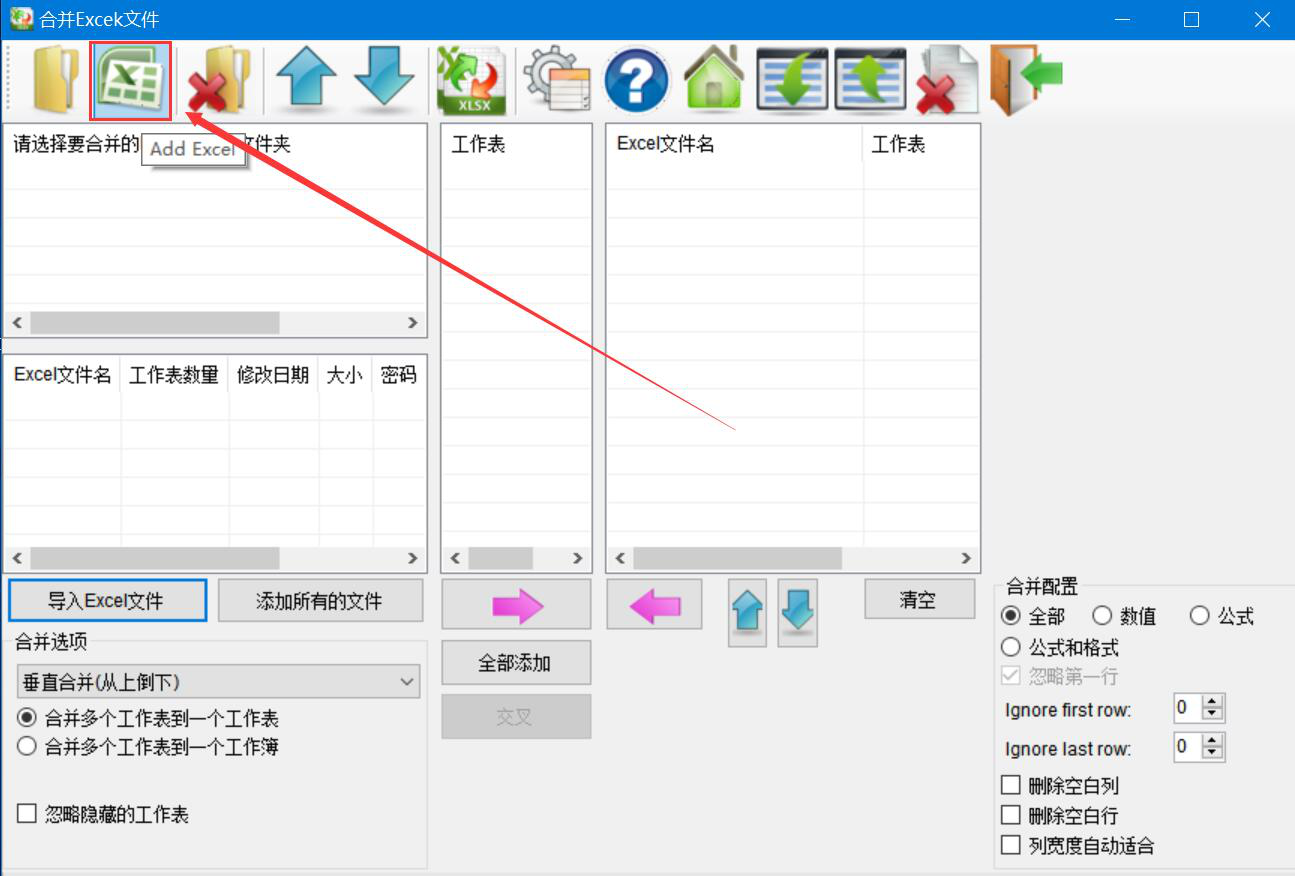PDF文件怎么分割?烁光PDF转换器分割PDF文件教程
发表时间:2021-01-01 11:35来源:网络发布:小屋
很多人收到PDF文件后,发现页数太多了。如果要一次性将全部内容阅读完,那压力会很大,而且也不利于自己掌握内容。为了解决这问题,我们可以用烁光PDF转换器分割PDF文件,将它变成若干个PDF文件。考虑到很多人不懂如何操作,下面就为大家讲解烁光PDF转换器如何分割PDF文件。

烁光PDF转换器如何分割PDF文件?
1、首先,我们打开烁光PDF转换器,点击功能向导页面中的“PDF分割”选项。
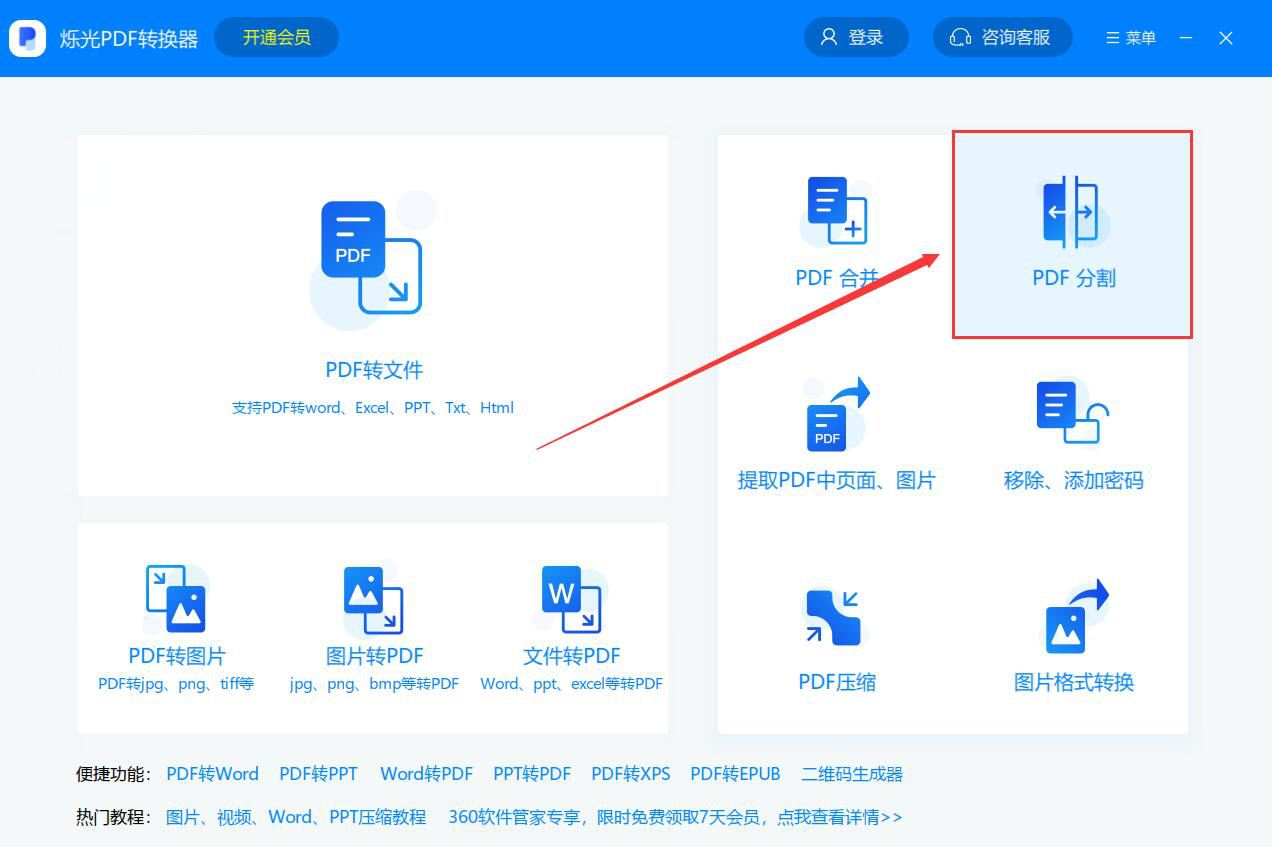
2、进入烁光PDF转换器的PDF分割界面后,我们点击右上方的“+添加文件”按钮。

3、然后,在弹出的窗口中,我们选择需要分割的PDF文件,并点击“打开”按钮,将其导入烁光PDF转换器。
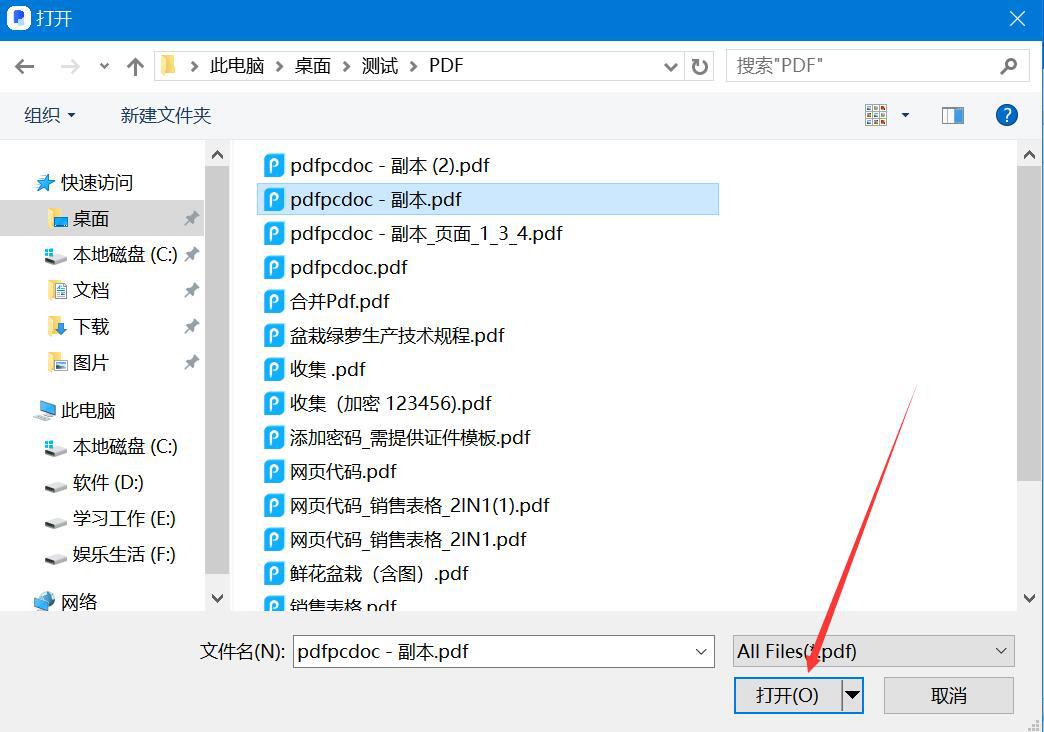
4、接下来,我们在烁光PDF转换器的PDF分割界面左下方,根据自己的需要选择拆分方式。

5、例如,这里,我们选择按照页数来分割PDF文件,并设置每2页就保存为一个PDF文件。

6、如果PDF分割后的文件输出目录需要更改,就点击烁光PDF转换器界面下方的“选择”按钮。

7、此时,烁光PDF转换器会弹出浏览文件夹窗口,我们选择PDF文件分割后的文件保存路径,再点击“确定”按钮。

8、PDF文件拆分的方式和输出目录都设置好了后,我们点击烁光PDF转换器界面右下方的“开始分割”按钮。
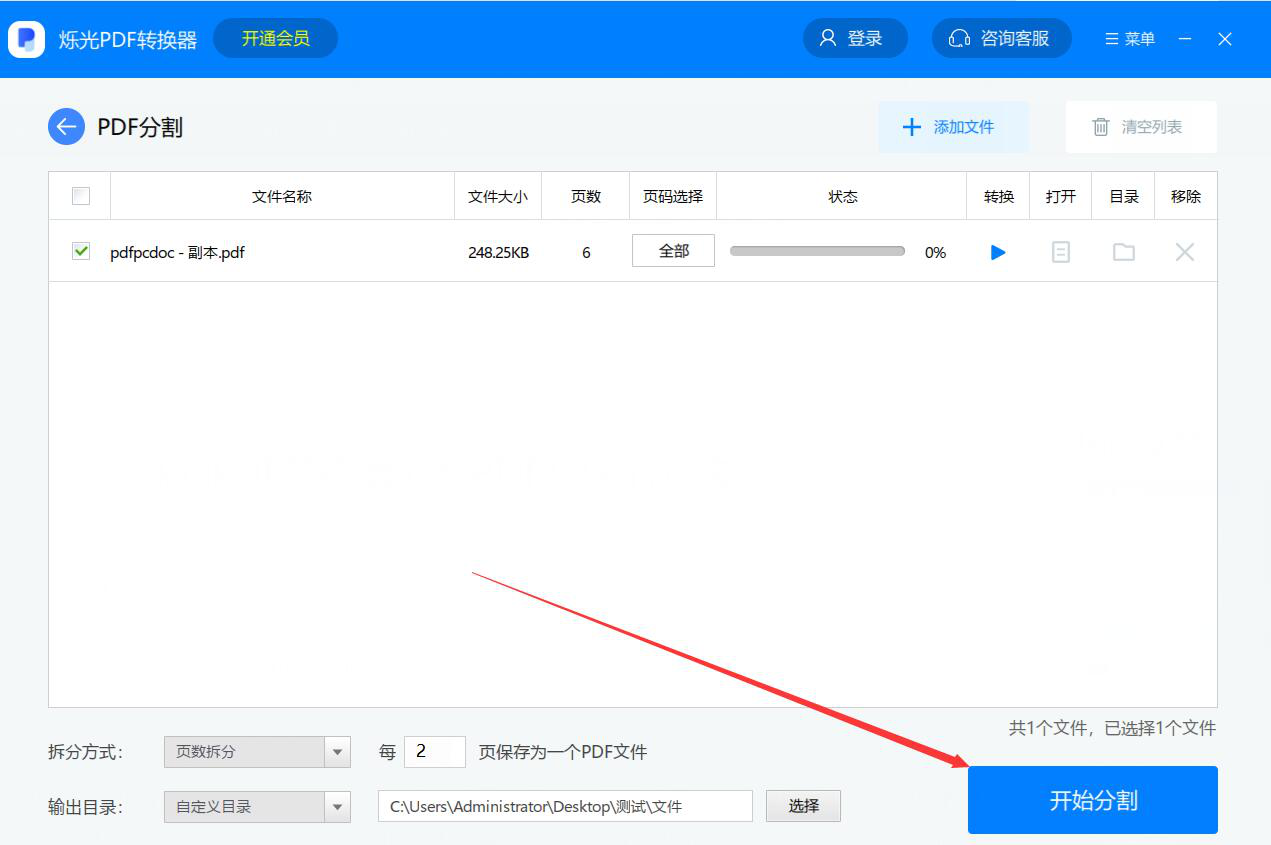
9、最后,当状态显示100%时,则说明烁光PDF转换器成功分割了PDF文件。

PDF文件页数太多,不仅会给阅读带来不方便,也会影响在线传输的速度。我们可以用烁光PDF转换器分割PDF文件。操作简单,分割后的文件内容不会错乱。
知识阅读
软件推荐
更多 >-
1
 Office2010打开慢速度怎么办?
Office2010打开慢速度怎么办?2013-11-15
-
2
如何将WPS演示文稿中的多张幻灯片打印在一张纸上?
-
3
没有截图工具怎么办?WPS表格2013同样可以完成
-
4
office2013在哪下载? Office 2013 各国语言版下载大全
-
5
WPS演示2013中的排练计时功能使用方法介绍
-
6
在指定WPS演示2013幻灯片页面停止播放背景音乐
-
7
Office2013密钥免费领!Office2013激活教程
-
8
什么是Visio? Office Visio是什么?
-
9
高效工作必备!Office 2010操作小技巧
-
10
PDF电子表格的应用特性与优势